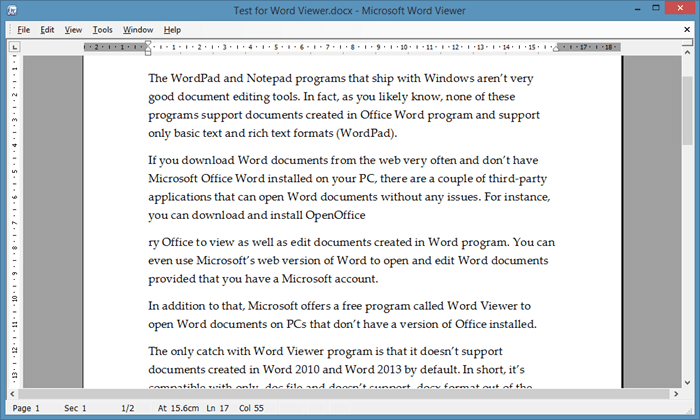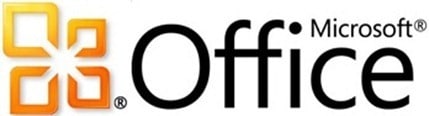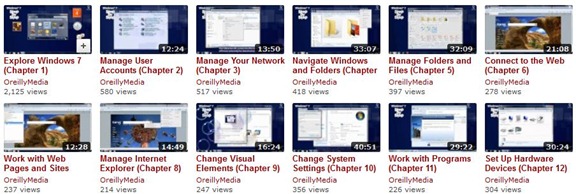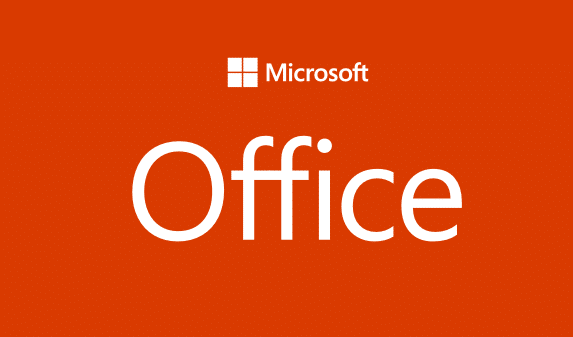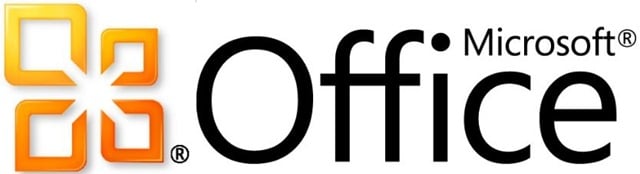Microsoft Office est certainement la suite de productivité la plus avancée disponible pour les systèmes d’exploitation d’ordinateurs et de smartphones. S’il est vrai que la plupart des utilisateurs n’utilisent jamais d’options avancées, il existe des fonctionnalités moins connues dont la plupart des utilisateurs ne sont pas conscients.
Lorsqu’il s’agit de réparer un document endommagé, la plupart des utilisateurs préfèrent utiliser des outils tiers. Très peu d’outils de réparation de documents tiers sont réellement gratuits, et la plupart d’entre eux ont des limites de taille.
Ouvrir et réparer des fonctionnalités dans Microsoft Office
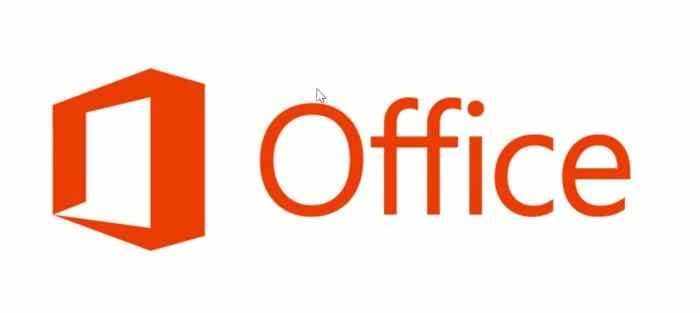
Très peu d’utilisateurs de PC et d’Office sont conscients de la capacité du programme Microsoft Office à réparer les documents endommagés. Si vous vous demandez si cette fonctionnalité de réparation de documents est spécifique à Office 2016 et Office 365, vous serez surpris de savoir que la fonctionnalité est présente dans les anciennes versions d’Office, comme Office 2003, Office 2007, Office 2010 et Office 2013 également. Et la meilleure partie est que la fonctionnalité fonctionne réellement.
Avec l’aide de cette fonctionnalité pratique, vous pouvez réparer tous les types de documents pris en charge par Microsoft Office. En bref, vous pouvez réparer des documents créés par Word, Excel, PowerPoint et d’autres applications Office.
Vous pouvez considérer qu’un document est endommagé ou endommagé lorsqu’un document présente l’un des comportements suivants:
# Caractères illisibles
# Erreur lors de l’ouverture du document
# Erreur lors de l’enregistrement du document
# Le PC se fige ou cesse de répondre lors de l’ouverture du document
# Répétitions et sauts de page répétés
Selon Microsoft, Microsoft Office essaie automatiquement de réparer un document s’il détecte un problème avec le document que vous essayez d’ouvrir à l’aide du programme Microsoft Office. Cependant, parfois, vous souhaiterez peut-être ouvrir et réparer manuellement un document.
Utilisez Microsoft Office pour réparer des documents sous Windows
Étape 1: Lancez Office Word, Excel ou tout autre programme prenant en charge le document que vous souhaitez réparer. Autrement dit, si vous avez un fichier .docx, ouvrez le programme Word et si vous avez un fichier .pptx, vous devez ouvrir Office PowerPoint.
Étape 2: Maintenant, cliquez sur Fichier menu puis cliquez sur Ouvert option.
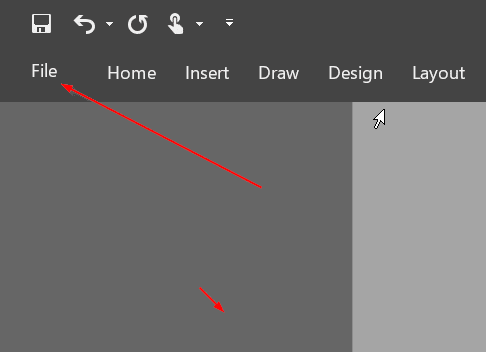
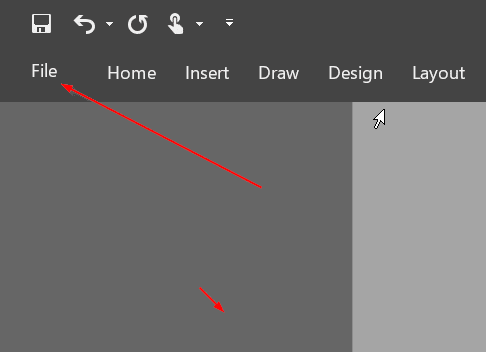
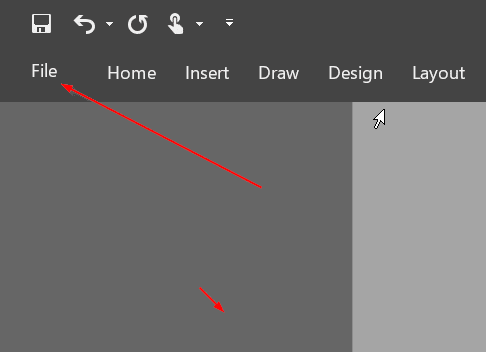
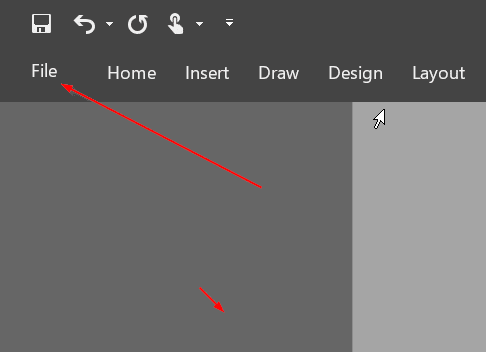
Étape 3: Lorsque l’écran suivant apparaît, cliquez sur Naviguer bouton.
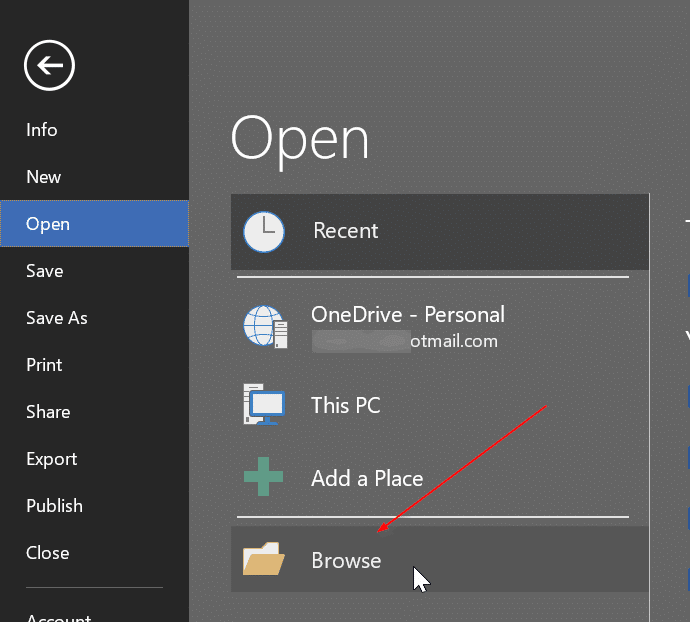
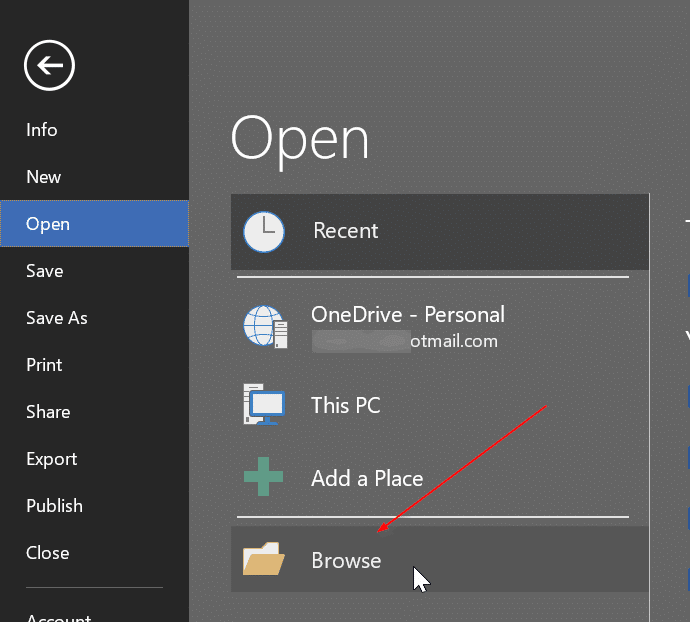
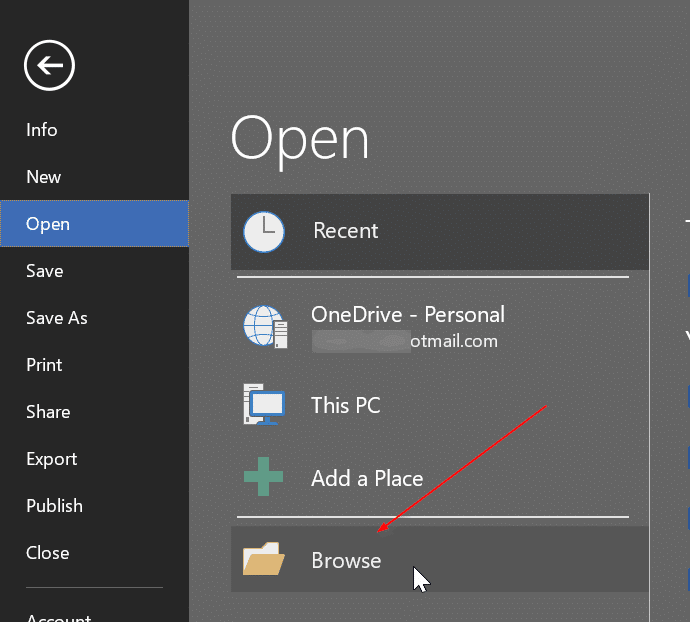
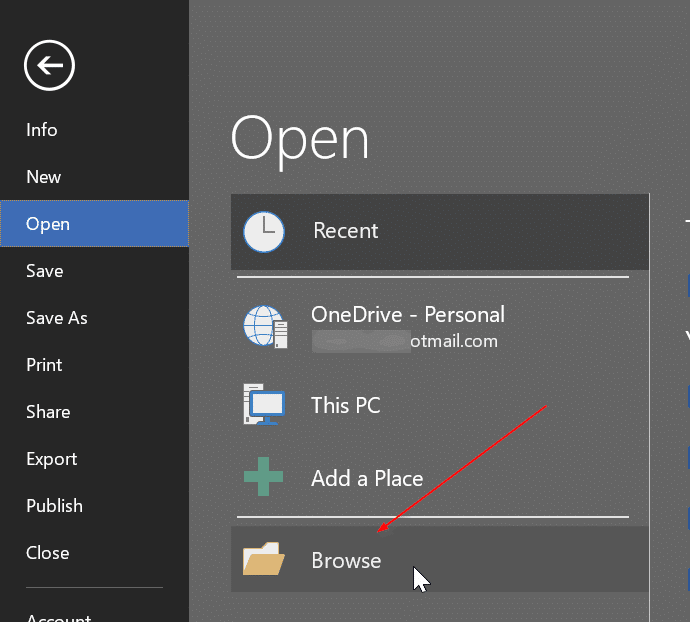
Étape 4: Localisez le document que vous souhaitez réparer, sélectionnez-le et cliquez sur le petit Flèche vers le bas bouton adjacent au Ouvert bouton, comme indiqué dans l’image ci-dessous.
Étape 5: Clique le Ouvrir et réparer option pour ouvrir le document et le réparer. Aussi simple que cela!
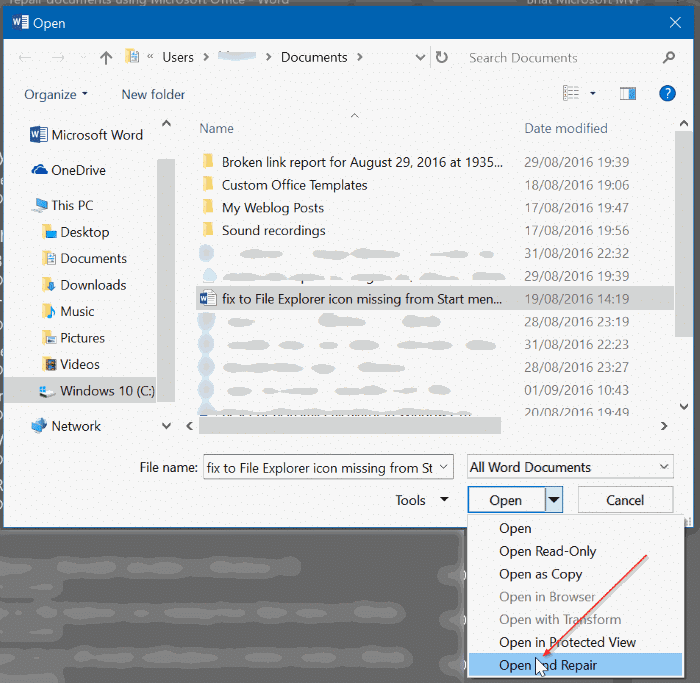
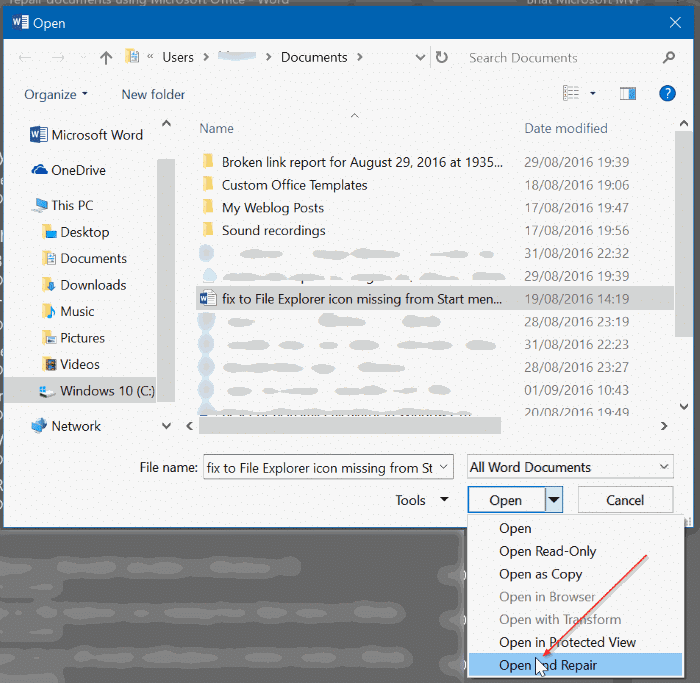
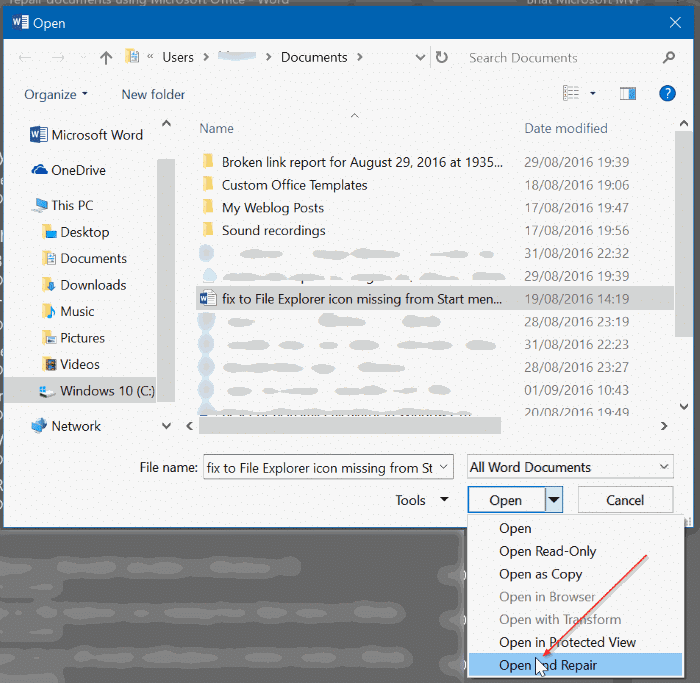
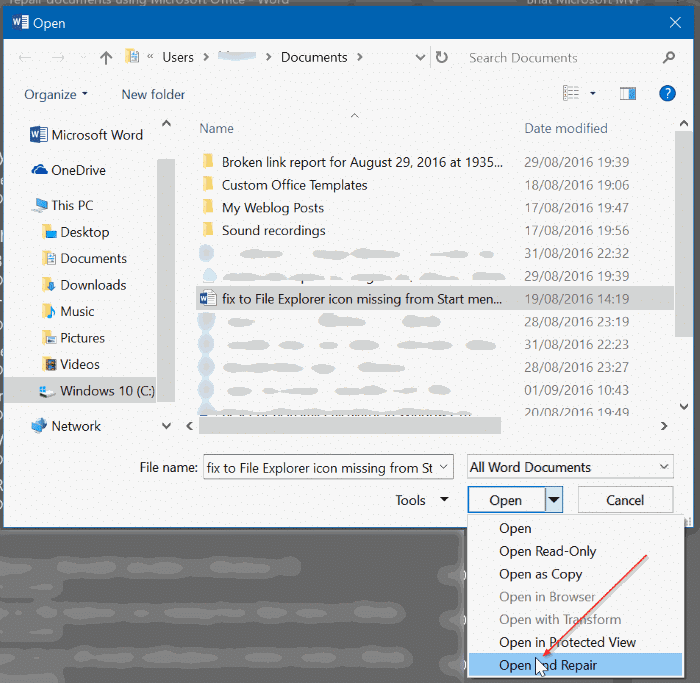
Saviez-vous que vous pouvez également ouvrir Microsoft Office en mode sans échec?